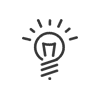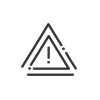Personalización
Tiene la posibilidad de adaptar la visualización del programa como desee. Para ello, debe hacer clic en ![]() arriba a la derecha de la pantalla. Se abrirá una ventana con dos pestañas que le permiten seleccionar las opciones deseadas. Esta personalización es propia de cada usuario.
arriba a la derecha de la pantalla. Se abrirá una ventana con dos pestañas que le permiten seleccionar las opciones deseadas. Esta personalización es propia de cada usuario.
Desde esta pantalla, podremos: 1.Activar/desactivar la visualización de las infoburbujas. oLas infoburbujas de la planificación se visualización cuando pulse la barra espaciadora. oTimer corresponde al tiempo de espera, al paso del ratón, antes de que se muestre la infoburbuja; por defecto 1s. 2.Elegir la representación de la planificación. oA la jornada significa que sólo se mostrará una jornada. Para cambiar de día, hacer clic en las flechas oA la semana significa que se representará sólo una semana en la rejilla del programa incluso si ha elegido un período mayor. Cambie el día de fin de semana si no es el domingo. Para cambiar de semana, hacer clic en las flechas 3.Definir el tamaño de las líneas de la planificación. oSi la visualización por defecto no le conviene, tiene la posibilidad de cambiar el tamaño de los píxeles según desee.
oParametrizar el tamaño del tipo de letra para mejorar la legibilidad del programa. 4.Elegir las opciones por defecto durante el desarrollo de un programa tipo. 5.Seleccionar las vacaciones escolares visualizables. oLa lista de los calendarios de vacaciones escolares proviene del módulo Tiempos y actividades. 6.Con un clic en a.seleccionar las anomalías deseadas una por una, b.Ordenar por tipo de anomalía deseado pulsando sobre la cabecera de la columna Gravedad ( oSíntesis: serán representadas por pequeños iconos a la izquierda de la zona de resultados. 7.Precisar el intervalo de tiempo para una introducción en modo de visualización hora. oAdvertir y confirmar la supresión de ausencias/misiones durante la planificación de un horario: esto permite alertar si se planifica por error una jornada de trabajo a una persona que ya ha sido planificada en ausencia.. 8.Elegir Visualizar el tiempo realizado en el pasado: se mostrará una nueva fila que le permitirá comparar fácilmente las presencias fichadas y declaradas en los períodos de trabajo planificados. 9.Active la creación por defecto de actividades en modo Período marcando Planificar la actividad en modo período en la vista Mañ., Tarde, Noche. 10.Seleccione los Servicios disponibles para el préstamo de empleados. |
![]() Pestaña Opciones de validación
Pestaña Opciones de validación
Gracias a las opciones siguientes, puede:definir para quién se aplica validación de la planificación. Validación por empleado - valida los empleados Validación por programa puesto - valida los puestos Y los empleados Durante la Constatación de desvíos, puede verificar las diferencias entre la planificación preparatoria y la validada. En la lista propuesta aquí, elija los conceptos que deben alertarle. Una opción suplementaria le ayuda en caso de una solicitud de ausencia que ha sido transformada en ficha de ausencia / misión. |
![]() Administración de las personalizaciones de la planificación
Administración de las personalizaciones de la planificación
Tiene la posibilidad de personalizar la visualización: •de la zona de recursos •de la rejilla de planificación •de la zona de resultados •de la zona de resultados por día •de los listados
Con el derechoderecho Visualizar/suprimir las personalizaciones y los listados de todas las poblaciones, puede centralizar la gestión de las personalizaciones de la planificación para tener la misma visualización para todos los planificadores. Al enviar una personalización Cuando marca la casilla Visualizar las personalizaciones de todas las poblaciones, tiene la posibilidad de suprimir
|
Ver también: